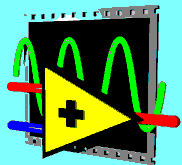
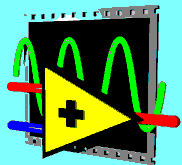
Labview 5.0 это программа созданная для воссоздания эксперимента с помощью компьютера . Её использует множество ученых и инженеров во всем мире . Labview предоставляет возможность работать с численными, двоичными, строковыми данными , а также с группами и массивами . Кроме того существует возможность вывода результата в виде графика , то есть построения графиков различных функций . На этой странице рассмотренны меню в окнах управления и диаграмм , а также рассмотрено несколько примеров . Получить данную программу и информацию об улучшенной версии можно по адресу http://www.ni.com/labview/
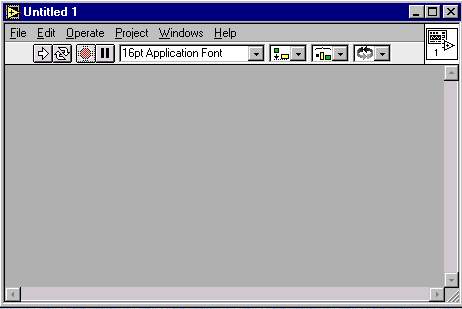
1.1 главное меню
- file(файл)
- new(новый)
- open(открыть)
- close(закрыть)
- save(сохранить)
- save as (сохранить как)
- save a copy as (сохранить копию как)
- save with options(сохранить с выбранными опциями...)
- revert(возврат)
- printer setup(устфновка печати)
- page layout(страничный формат)
- printer preview(предварирительный просмотр печати)
- print(печать)
- data logging(регистрация данных)
- get info (получение информации)
- edit vi library(редактированние библиотеки VI-файла)
- mass complit(
- import picture(входящее изображение)
- exit(выход)
- edit(редактирование)
- cut(вырезать)
-copy(копировать)
- paste(вставить)
- clear(очистить)
- remove bad wires(исправить плохие соединения)
- panel order(панель порядка)
- edit control(управление редактированием)
- aligiment(выравнивание)
- align(выровнять)
-distribution(распределение)
- distribute(выровнять)
- move forward(смещение вперед)
- move backward(смещение назад)
- move to front(перейти на передний план)
- move to back(перейти на задний план)
- preferences(предпочтения)
- operate(операции)
- run(запуск)
- stop(остановка)
- change to run mode(изменение способа запуска)
- make curent value default(задатьтекущие неиспользуемые величины)
- reinstalize all to default(реинстализация всех на неиспользование)
- windows(окна)
- show diagrams(показать окно диаграмм)
- show help windows(показать окно помощи)
- show clipboard(показать планшет)
- tile(раздел)
-show controls palette(показать панель управления)
- full size(полный размер)
- about labview(o labview)
- show VI hierarhy(показать иерархию-VI файлов)
- this VI's callers(вызов VI-файлов)
- this VI's callers(......)
- unopened subVIs(неокрытые subVIs)
- unopened type defs(неоткрытые определенные типы)
- text(текст)
-apply font(предлагаемый шрифт)
- font(шрифт)
- size(размер)
- style(стиль)
- justify(разместить)
- color(цвет)
controls(элементы управления)
Панель controls отсутствует в главном меню . Она вызывается из меню windows при выборе в нем show controls palette. Более простой способ вызова нажатие правой кнопки мыши в любом свободном месте окна управления. Стоит обратить внимание на то что панель controls можно вызвать только в окне управления. Основные элементы панели :
- numeric(числовые)
- boolean(двоичные)
- string(строковые)
- array & cluster(массивные и групповые)
- graph(графические)
- path & renum(пути и renum)
- decoretions(декорации)
- control(управление)
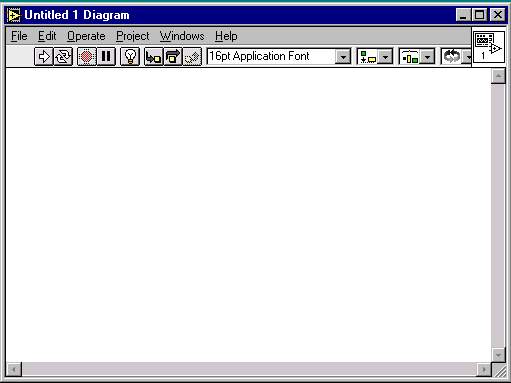
2.1 главное меню
- file(файл)
- new(новый)
- open(открыть)
- close(закрыть)
- save(сохранить)
- save as (сохранить как)
- save a copy as (сохранить копию как)
- save with options(сохранить с выбранными опциями...)
- revert(возврат)
- printer setup(устфновка печати)
- page layout(страничный формат)
- printer preview(предварирительный просмотр печати)
- print(печать)
- data logging(регистрация данных)
- get info (получение информации)
- edit vi library(редактированние библиотеки VI-файла)
- mass complit(
- import picture(входящее изображение)
- exit(выход)
- edit(редактирование)
- cut(вырезать)
-copy(копировать)
- paste(вставить)
- clear(очистить)
- remove bad wires(исправить плохие соединения)
- panel order(панель порядка)
- edit control(управление редактированием)
- aligiment(выравнивание)
- align(выровнять)
-distribution(распределение)
- distribute(выровнять)
- move forward(смещение вперед)
- move backward(смещение назад)
- move to front(перейти на передний план)
- move to back(перейти на задний план)
- preferences(предпочтения)
- operate(операции)
- run(запуск)
- stop(остановка)
- change to run mode(изменение способа запуска)
- make curent value default(задатьтекущие неиспользуемые величины)
- reinstalize all to default(реинстализация всех на неиспользование)
- windows(окна)
- show diagrams(показать окно диаграмм)
- show help windows(показать окно помощи)
- show clipboard(показать планшет)
- tile(раздел)
- full size(полный размер)
- show functions palette(показать окно диаграмм)
- about labview(o labview)
- show VI hierarhy(показать иерархию-VI файлов)
- this VI's callers(вызов VI-файлов)
- this VI's callers(......)
- unopened subVIs(неокрытые subVIs)
- unopened type defs(неоткрытые определенные типы)
- text(текст)
-apply font(предлагаемый шрифт)
- font(шрифт)
- size(размер)
- style(стиль)
- justify(разместить)
- color(цвет)
functions(функции)
Панель functions отсутствует в главном меню. Она вызывается из меню windows при выборе в нем show functions palette. Более простой способ вызова нажатие правой кнопки мыши в любом свободном месте окна диаграмм. Стоит обратить внимание на то что панель можно вызвать только в окне диаграмм. Основные элементы панели :
- strucs & constant(структуры и константы)
- arithmetic(арифметические)
- trig & log(тригонометрические и логарифмические)
- comparison(сравнение)
- convtrsion(преобразование)
- string(строковые)
- array & cluster(массив и группа)
- file I/O(файл ввода /вывода)
- dialog & date/time(диалог и дата/время)
- miscellaneous(разное)
- VI
- ANALYSIS(анализы)-DAQ
- GRIB
- NETWORK(сеть)
- serial(последовательность)
- tutorial(консультация)
- UTILITY(утилита)